欢迎使用千山甲快手批量发布软件。软件操作非常简单,小白一学就会。
下图是软件的主要功能和操作界面:
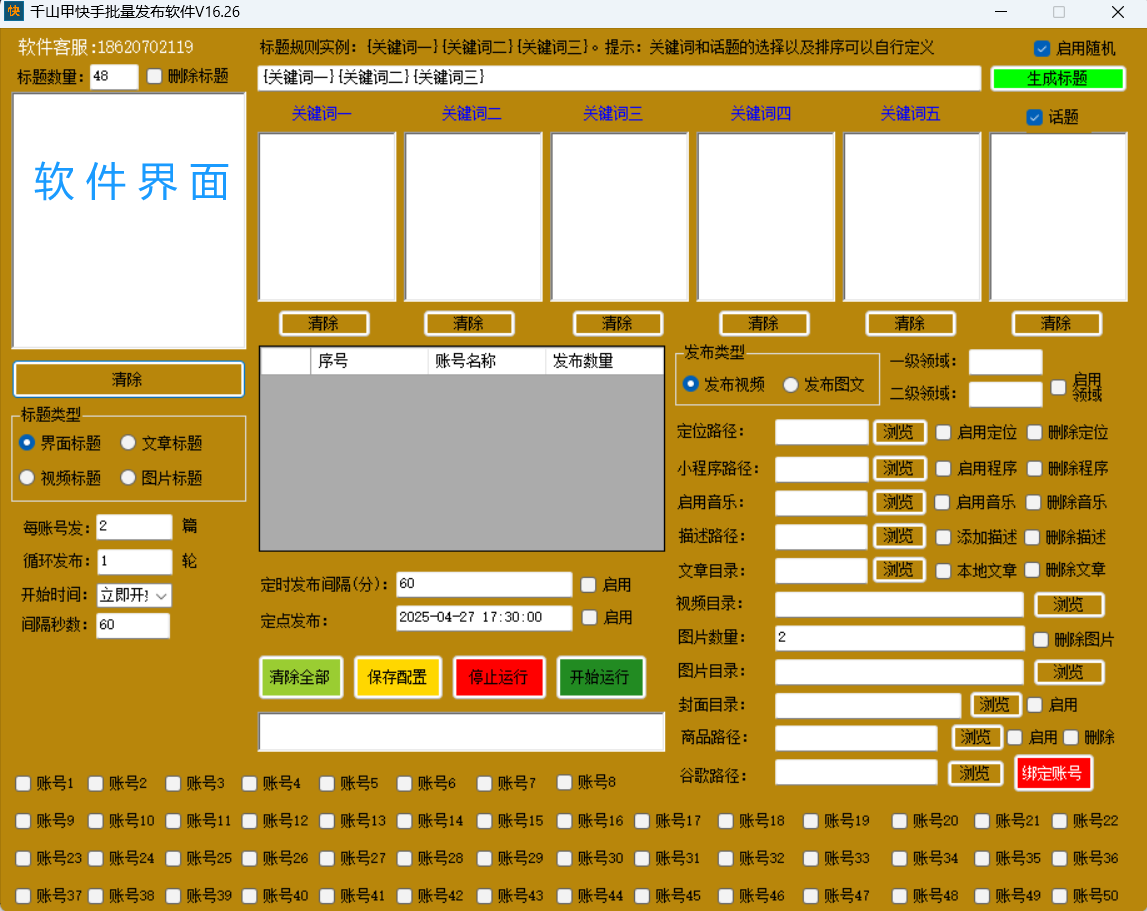
解压好软件安装包后,我可以看到这个名为【快手素材库目录】的文件夹。
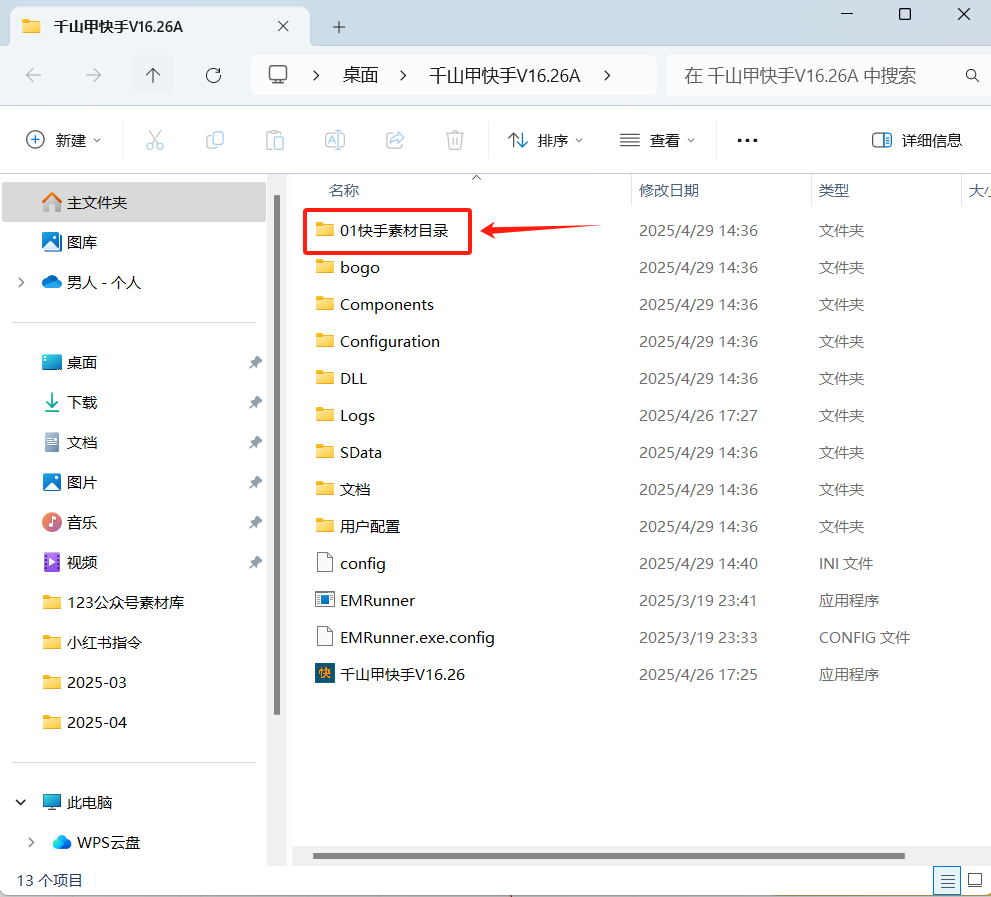
在发布之前我们先把素材发放到【快手素材目录】中相对应的文件夹中,(你也可以根据自己的需求创建文件夹)。
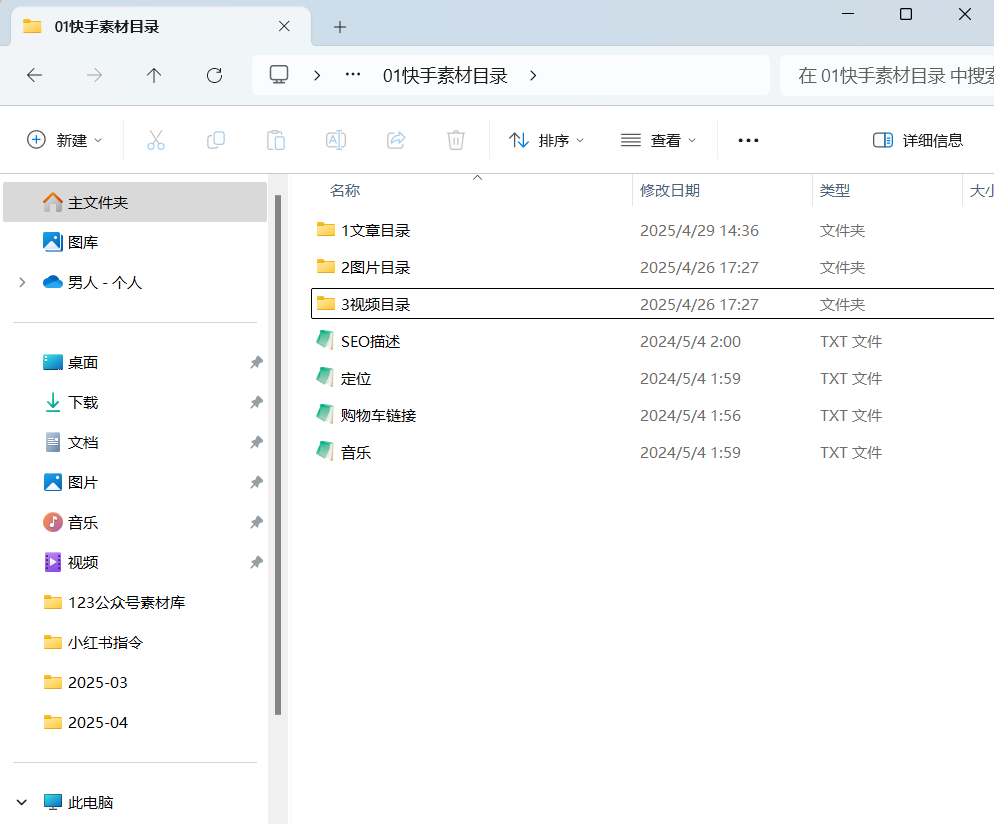
下面我们讲解一下快手的操作步骤,只需要简单的5个步骤即可实现快手发布图文的全自动发布。
第一步、选择发布方式,选择发布图文。
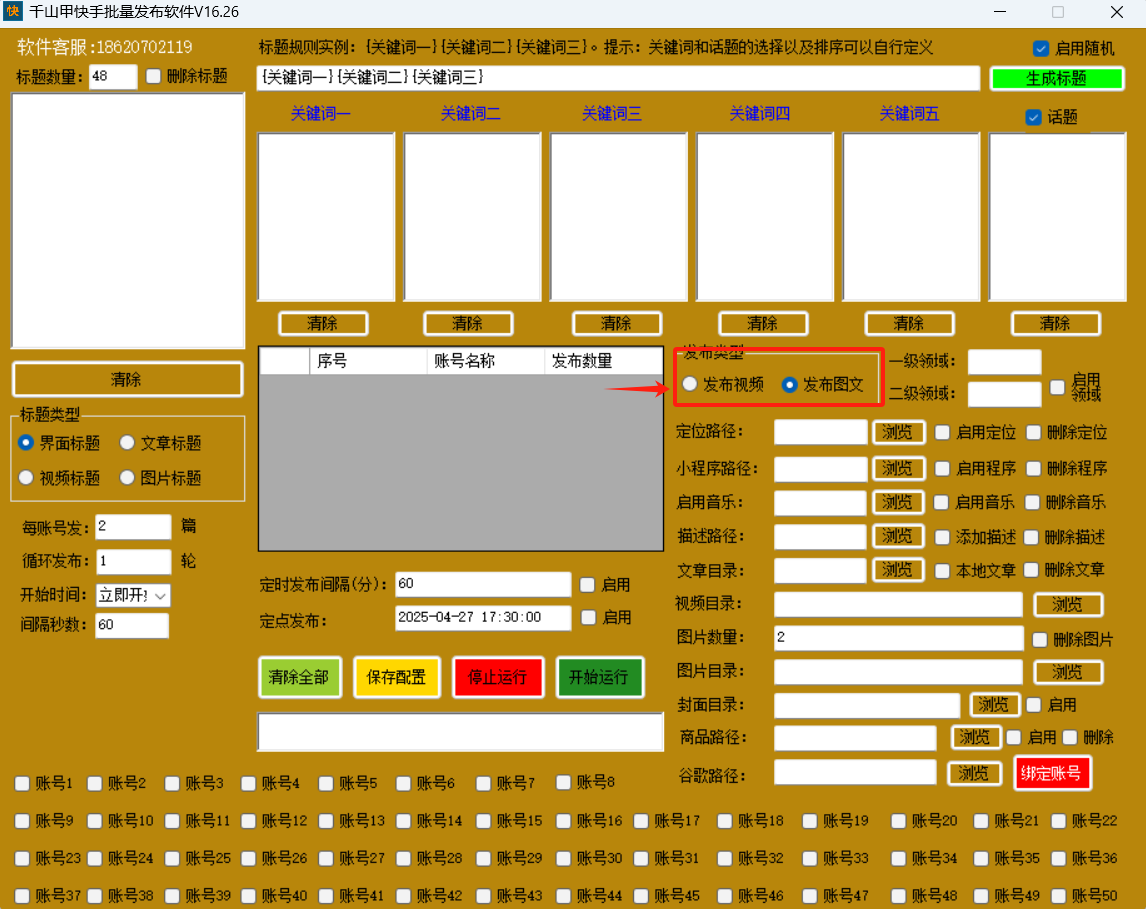
第二步. 选择标题类型,界面标题生成,首先在框内输入行业【关键词】后,点击蓝色【关键词一】【关键词二】【关键词三】,在点击右边的【生成标题】然后左边框内就生成了很多个不一样的标题,标题的数量是根据您输入的关键词来生成的。还有文章标题,视频标题,图片标题,比如选择图片标题软件会自动调用给图文命名的文字来做为标题。这样可以实现一个图片内容标题统一的效果。
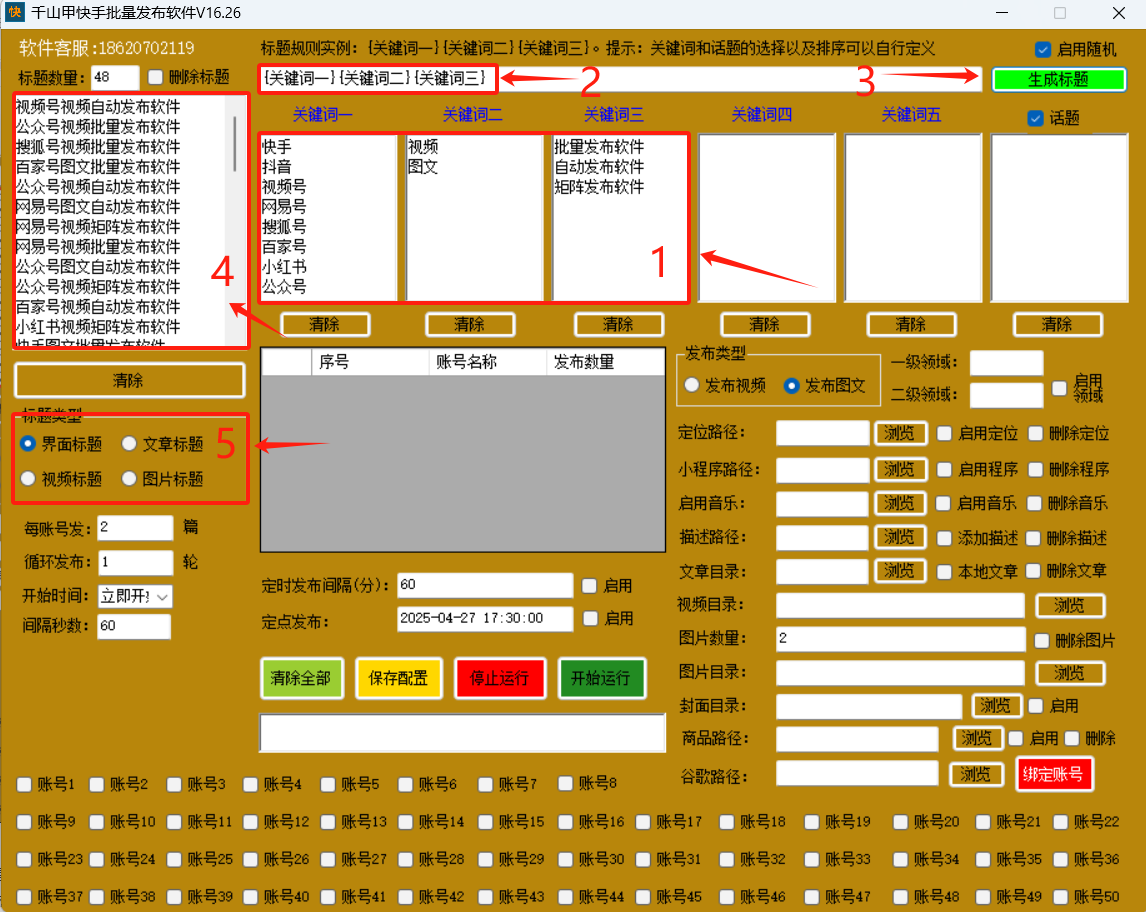
第三步.输入话题,话题也就是那的核心关键词,可以多输入几个话题,系统在发布作品时会随机从这里调用3到5个话题插入。【话题】这里一定要记得【打钩】。
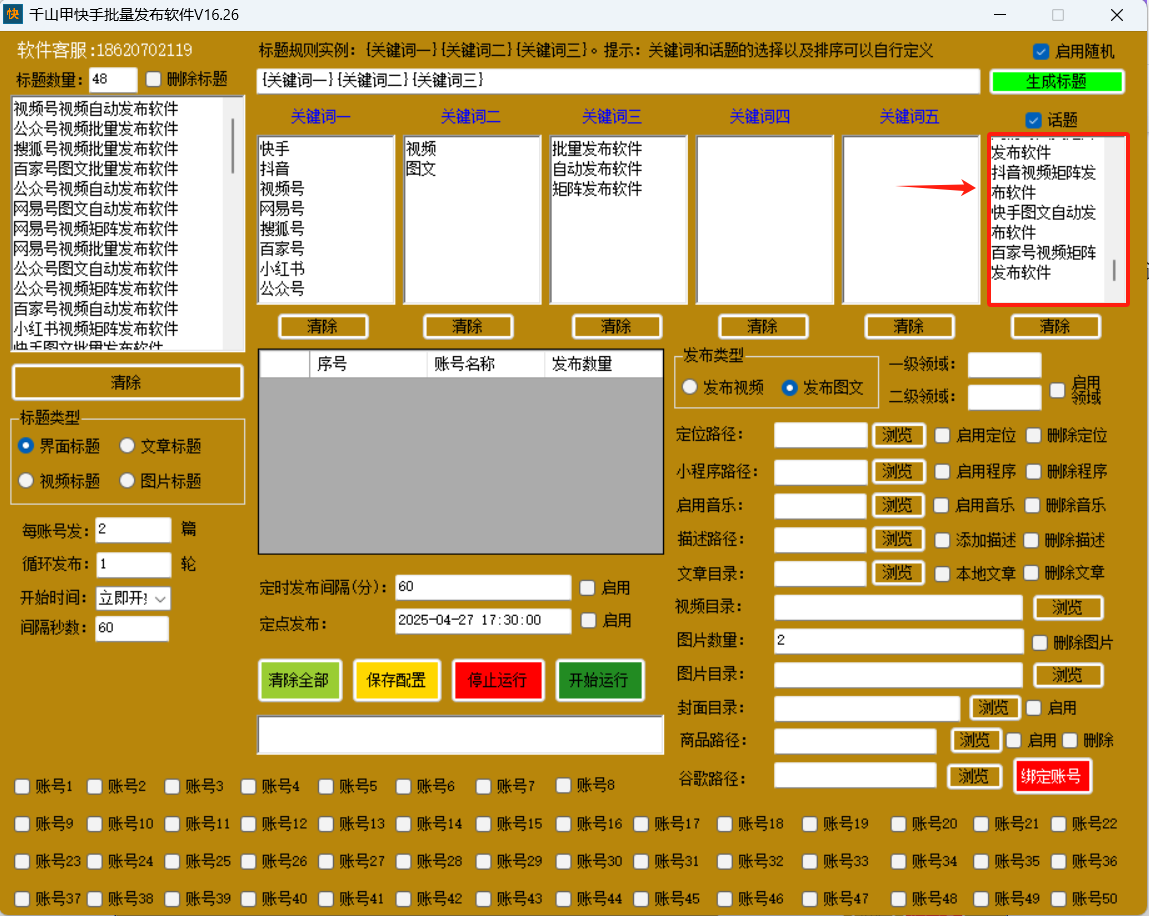
第四步. 设置图片路径,点击浏览路径指向素材中的图片目录文件夹,然后填写发布【图片数量】,如果不想发出去的图片
会重复,可以在【删除图片】这里打钩,反之无需打勾。软件还可以设置封面图,点击浏览路径指向素材库中封面图文件夹。
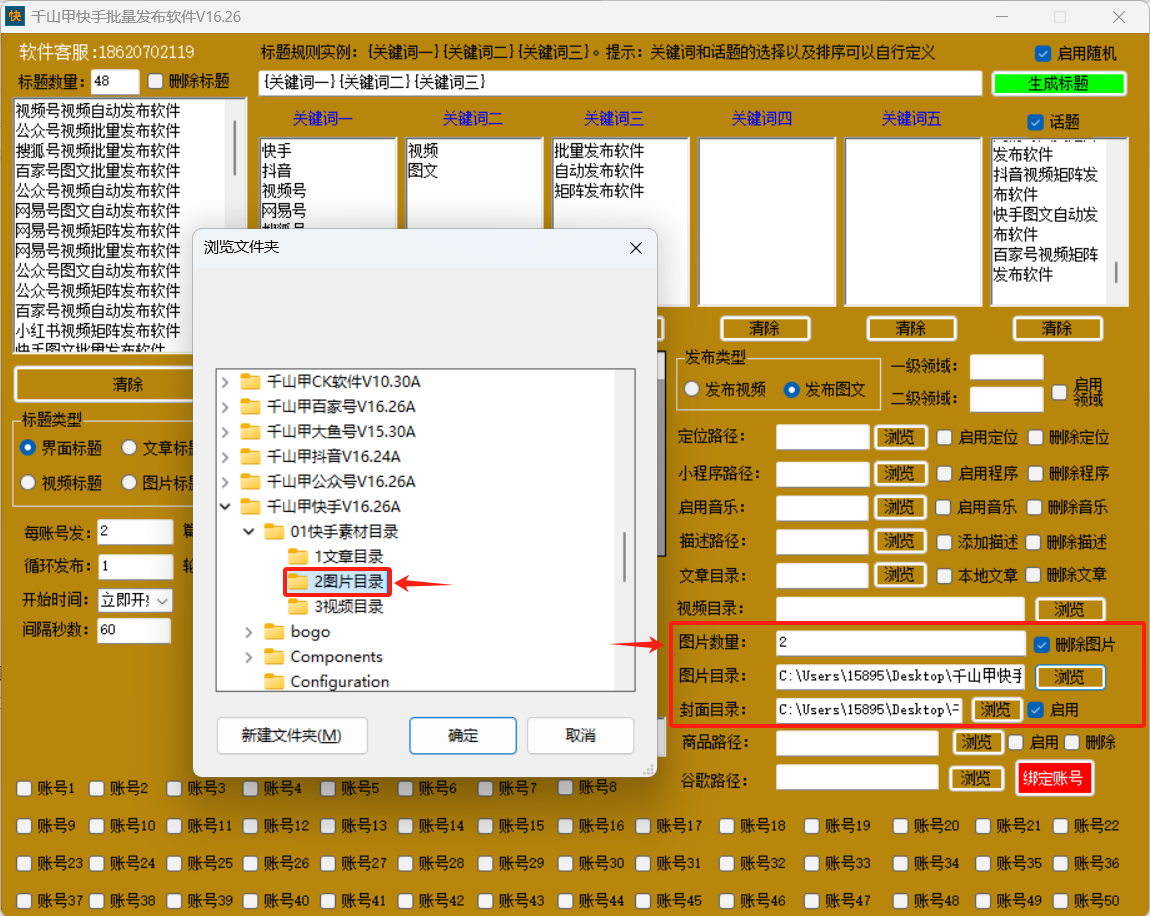
第五步.设置每账号发布篇数,有两种方式,第一种方式;如果每账号发篇数这里填写15,循环发布填写1,软件会把第一个账号发完15篇后自动切换到第二个账号发布15篇,直到把所有账号全部发完停止。
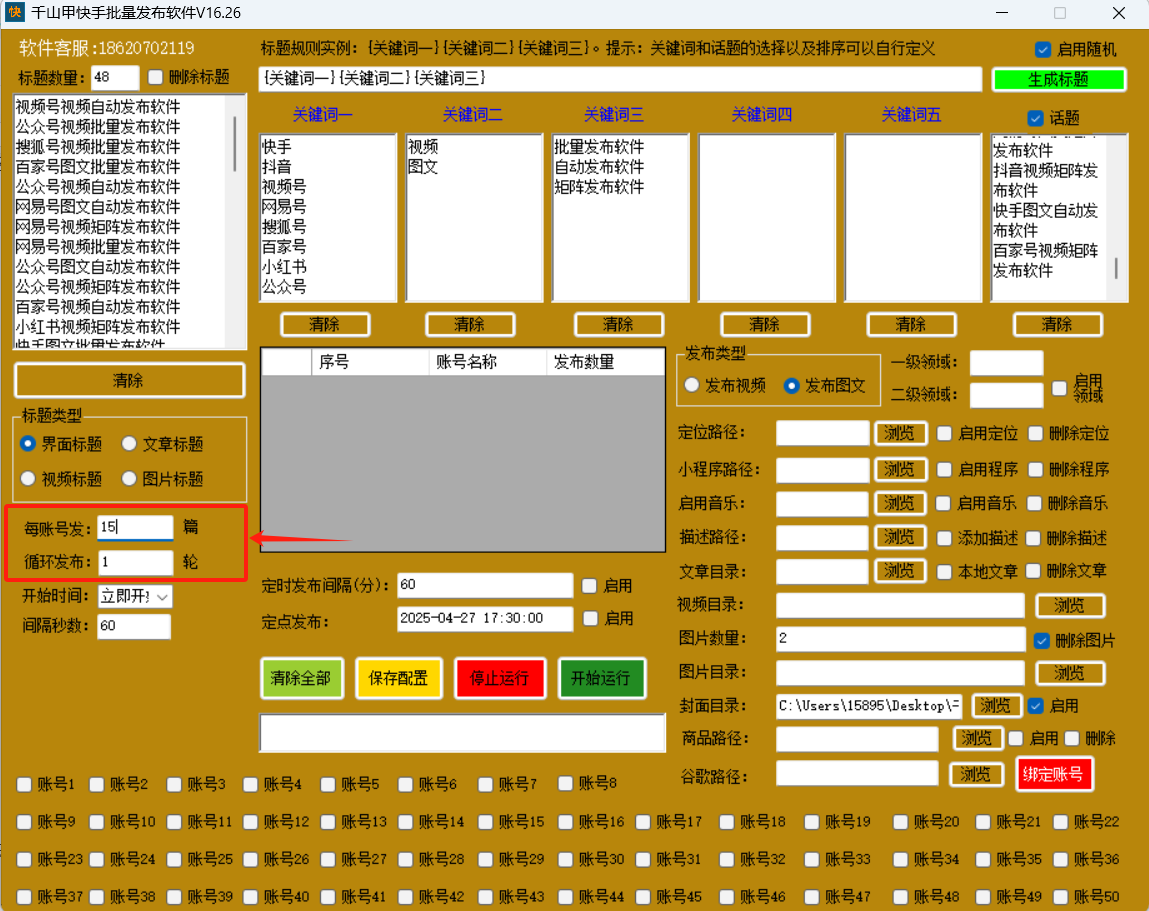
第二种方式;如果每账号填写1,循环发布填写15轮,软件会把所有账号发布1篇后在循环的发布15轮,这样每账号发布的数量也是15。
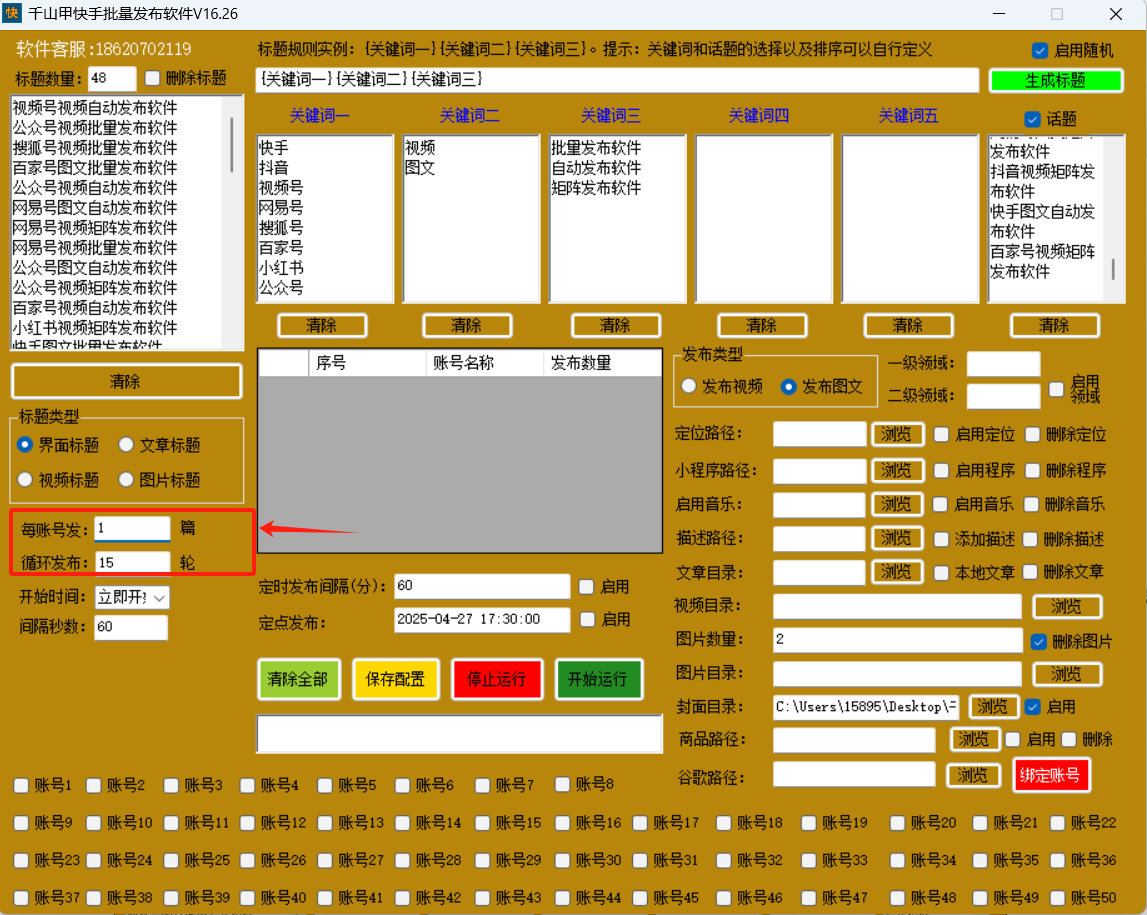
第六步.绑定账号,首先设置好谷歌浏览路径,然后绑定账号1就给账号1打钩,最后点击【绑定账号】账号需要一个一个绑定。
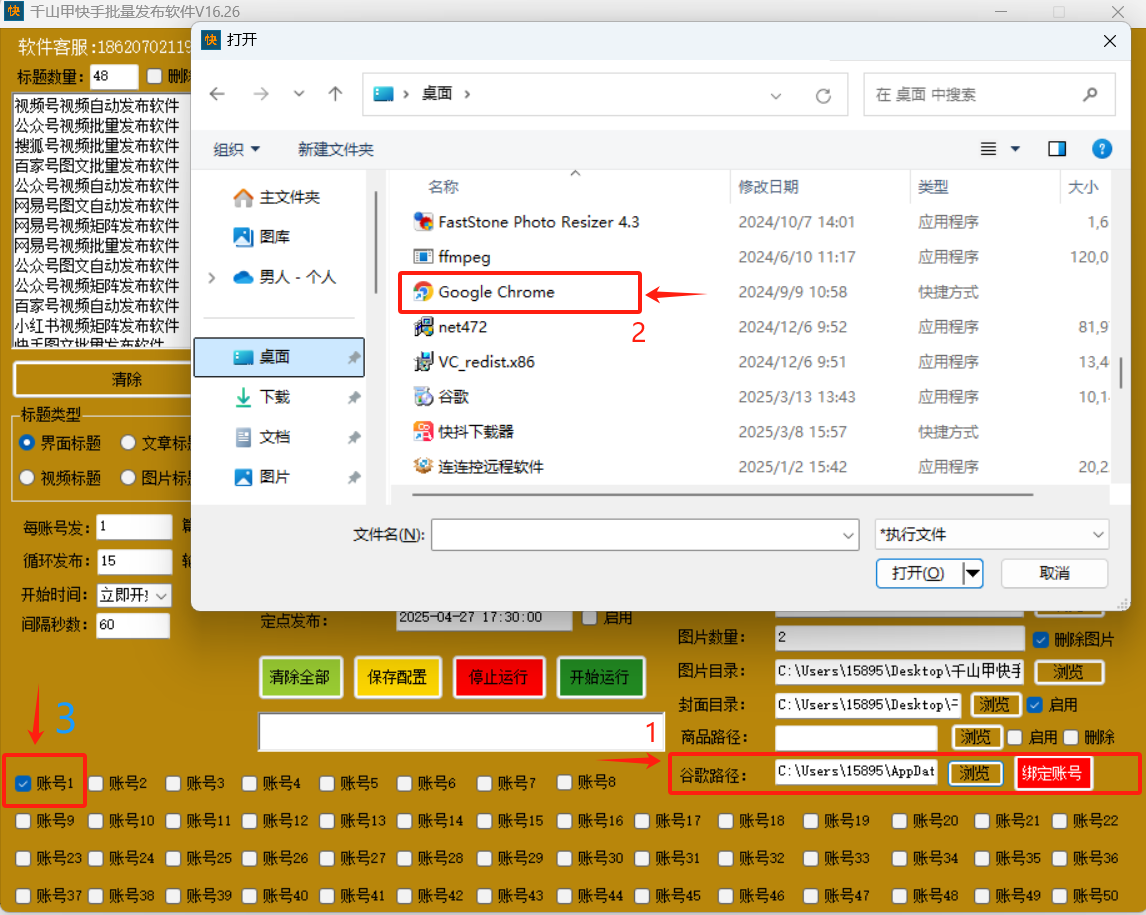
打开浏览器后用手机快手APP扫这个二维码登入或者手机号码登入都可以。登入到账号界面等5秒钟后把界面关闭,到软件界面点击停止运行,这样一个账号已经绑定完成,如果需要在绑定第二个账号,需要把第一个账号的钩去掉,在把第二个账号打钩。绑好账号后,发布的时候需要发布哪些账号就给哪些账号打钩。

我们绑定的账号已经保存到这个文件夹,如果有的账号不需要了想要删除,可以打开这个文件夹找到这个账号删除即可。
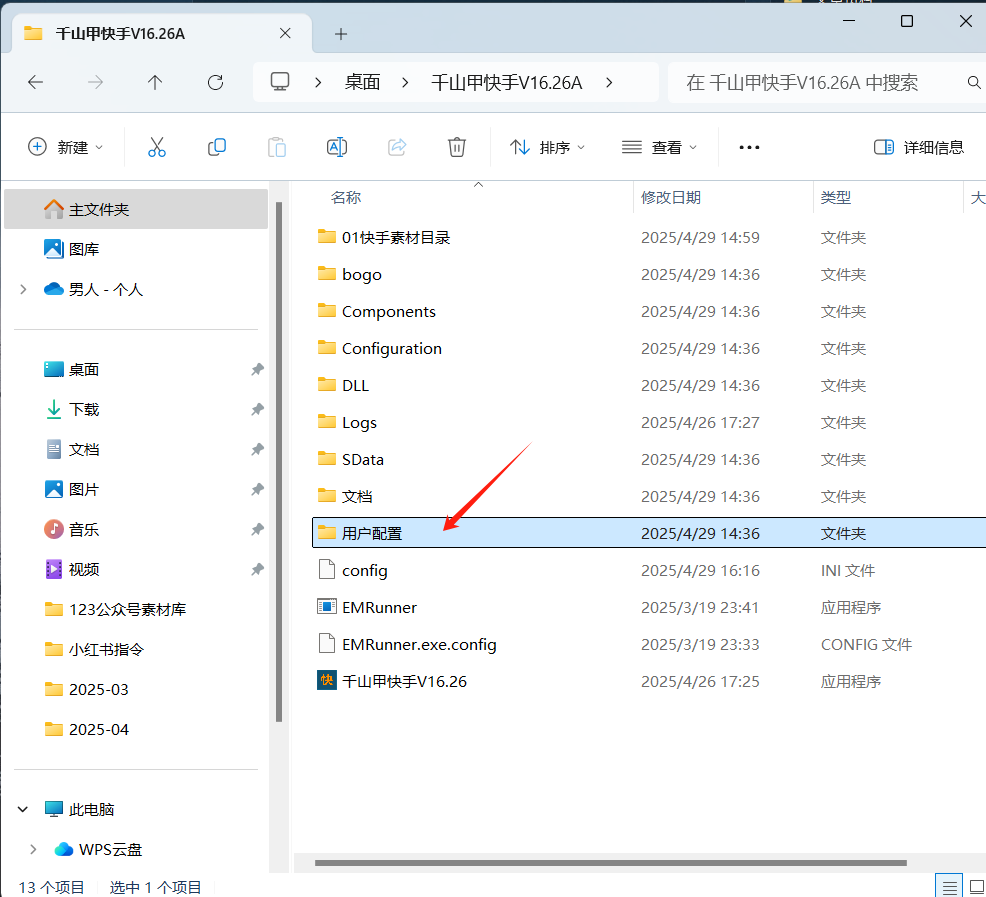
以上都设置好后就点击【保存配置】,然后点击【开始运行】。
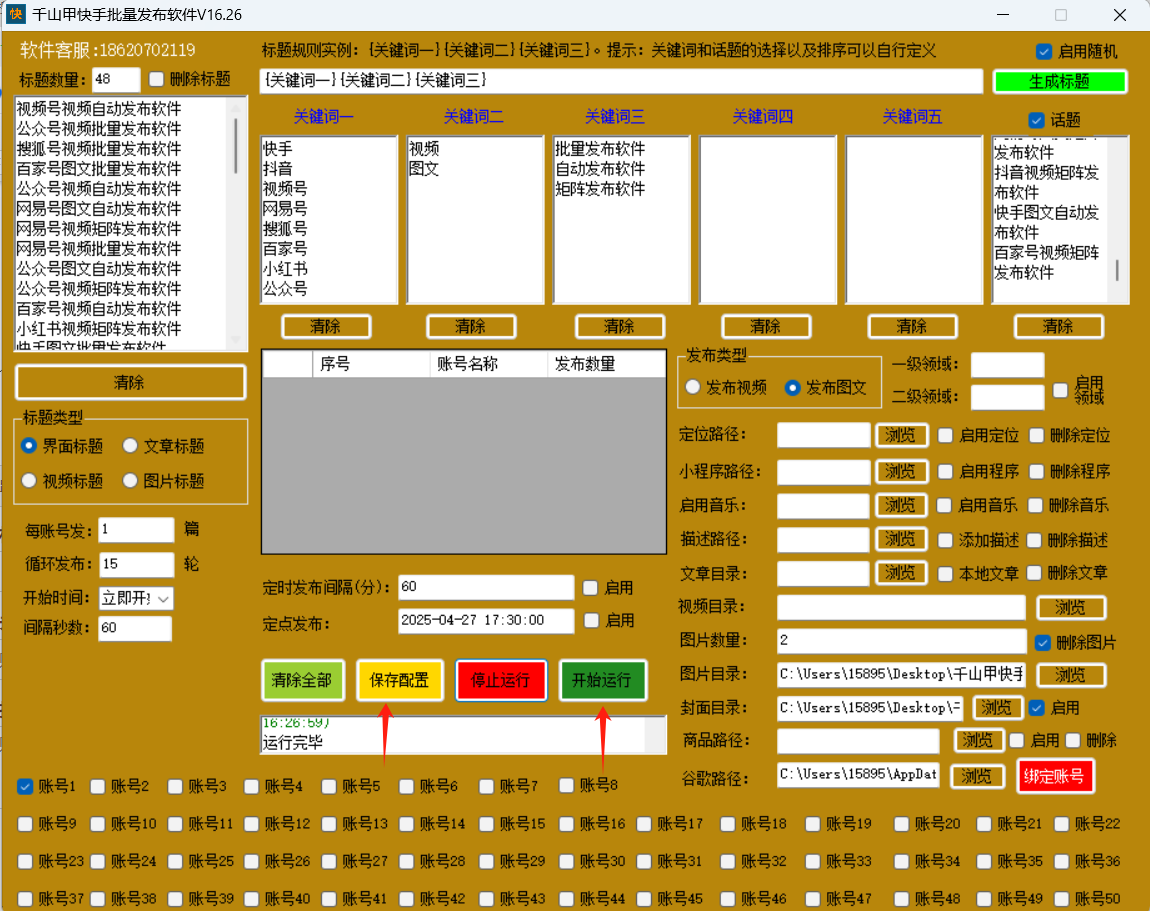




评论留言